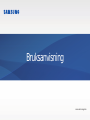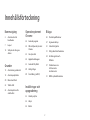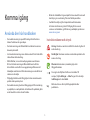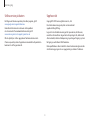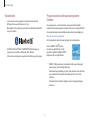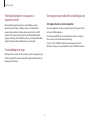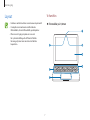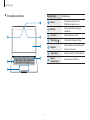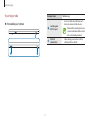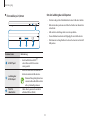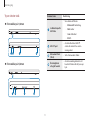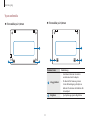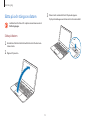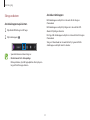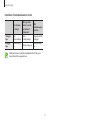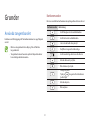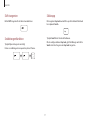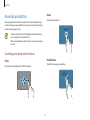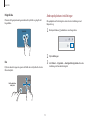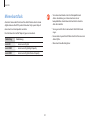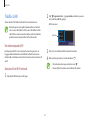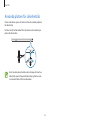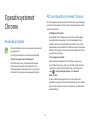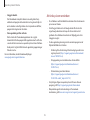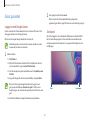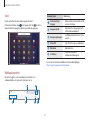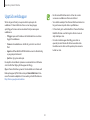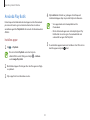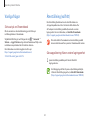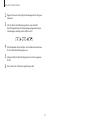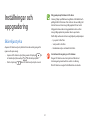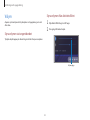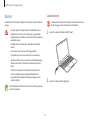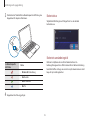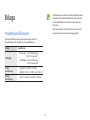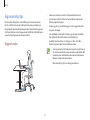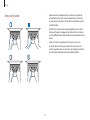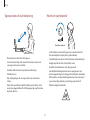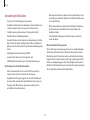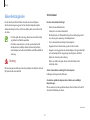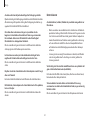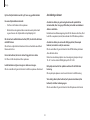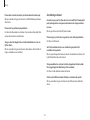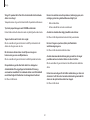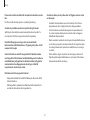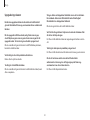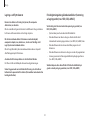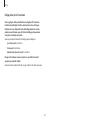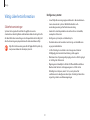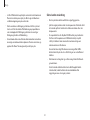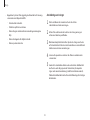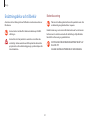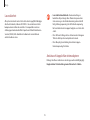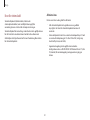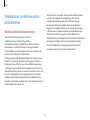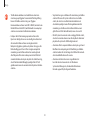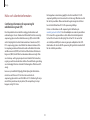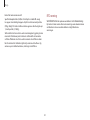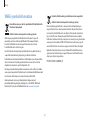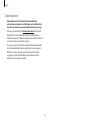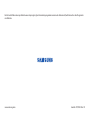2
Komma igång
3 Använda den här
handboken
7 Layout
13 Sätta på och stänga av
datorn
Grunder
16 Använda tangentbordet
18 Använda pekplattan
20 Minneskortsfack
22 Trådlös LAN
23 Använda platsen för
säkerhetslås
Operativsystemet
Chrome
24 Använda program
24 Allt om Operativsystemet
Chrome
26 Gå ut på nätet
28 Upptäck webbappar
29 Använda Play Butik
30 Vanliga frågor
30 Återställning (valfritt)
Inställningar och
uppgradering
32 Skärmljusstyrka
33 Volym
34 Batteri
Bilaga
36 Produktspecifikationer
37 Ergonomiska tips
41 Säkerhetsåtgärder
51 Viktig säkerhetsinformation
54 Ersättningsdelar och
tillbehör
57 Deklarationer om
efterlevnad av
bestämmelser
61 WEEE-symbolinformation
Innehållsförteckning

3
Komma igång
Använda den här handboken
•
Denna bruksanvisning är speciellt framtagen för att beskriva
datorns funktioner och egenskaper.
•
Den bruksanvisning som tillhandahålls med datorn kan variera
beroende på modell.
•
Läs denna bruksanvisning innan datorn används för att säkerställa
säker och korrekt användning.
•
Valfria tillbehör, vissa enheter och programvara som hänvisas
till i den här bruksanvisningen tillhandahålls eventuellt inte
eller omfattas eventuellt inte av uppgraderingar. Observera att
datormiljön som hänvisas till i bruksanvisningen eventuellt inte är
samma som din miljö.
•
Tillgängliga funktioner och tilläggstjänster kan variera beroende
på dator eller operativsystem.
•
Denna bruksanvisning beskriver tillvägagångssätt för användning
av pekplatta, mus och pekskärm. Instruktioner för pekskärm gäller
endast modeller som har denna funktion.
•
Bilder och skärmbilder är typexempel för denna modell i serien och
kan skilja sig utseendemässigt från den faktiska produkten.
•
Innehållet kan skilja sig från slutprodukten och kan komma
att ändras utan förvarning. För att få tillgång till den senaste
versionen av handboken, gå till Samsungs webbplats, på adressen
www.samsung.com.
Instruktionsikoner och uttryck
Varning: Situationer som kan leda till att du skadar dig eller att
andra skadar sig
Försiktighet: Situationer som kan orsaka skada på datorn eller
annan utrustning
Observera: Kommentarer, användningstips eller
tilläggsinformation
Den väg du ska följa för att utföra en instruktion. Till
exempel, ”välj Inställningar
→
Enhet” anger att du ska välja
Inställningar och sedan Enhet.
Välj
Klicka med musen eller tryck lätt på pekplattan eller
pekskärmen.

Komma igång
4
Upphovsrätt
Copyright © 2020 Samsung Electronics Co., Ltd.
Den här bruksanvisningen skyddas av internationell
upphovsrättslagstiftning.
Ingen del i den här bruksanvisningen får reproduceras, distribueras,
översättas eller överföras i någon form eller på något sätt, elektroniskt
eller mekaniskt, inklusive fotokopiering, inspelning och lagring i system
för lagring av och åtkomst till information.
Datorspecifikationer eller innehållet i denna bruksanvisning kan ändras
utan förvarning på grund av en uppgradering av datorns funktioner.
Utföra service på datorn
För frågor om Chromes operativsystem eller program, gå till
www.google.com/support/chromeos.
Kontakta vårt kundcenter nedan om du har problem
när du använder Chromebook-hårdvaran eller gå till
www.samsung.com/sec/support/guarantee.do.
Om du själv byter ut eller uppgraderar hårdvaran kommer inte
Chromes operativsystem att uppdateras automatiskt och produkten
kommer inte att fungera korrekt.

Komma igång
5
Programvarulicens för operativsystemet
Chrome
Den programvara som är inkluderad i denna produkt innehåller
upphovsrättsskyddad programvara som är licensierad enligt GPL/LGPL.
Den kompletta motsvarande källkoden kan hämtas på webbplatsen:
http://git.chromium.org/gitweb/
Detta erbjudande gäller alla som mottagit denna information.
Som en ENERGY STAR
®
-partner
har Samsung fastställt att den här
produkten uppfyller ENERGY STAR
®
-
riktlinjerna för energieffektivitet.
•
ENERGY STAR-programmet har minskat växthusgasutsläpp och
sparat energi genom frivillig märkning.
•
Strömhanteringsinställningen på den här produkten har aktiverats
som standard och har olika tidsinställningar från 1 minut till
5 timmar.
•
Produkten kan väckas från viloläget med en knapptryckning på
stommen.
Varumärken
•
Samsung och Samsung-logon är registrerade varumärken
tillhörande Samsung Electronics Co., Ltd.
•
Bluetooth
®
är ett registrerat varumärke som tillhör Bluetooth SIG,
Inc. i hela världen.
•
Wi-Fi
®
, Wi-Fi Direct
™
, Wi-Fi CERTIFIED
™
och Wi-Fi-logon är
registrerade varumärken tillhörande Wi-Fi Alliance.
•
Alla andra varumärken och upphovsrätter tillhör respektive ägare.

Komma igång
6
Om återgivningsstandard för produktkapacitet
Om representation av minneskapacitet
Den minneskapacitet som anges i operativsystemet Chrome är mindre
än minnets faktiska kapacitet.
Detta beror på att BIOS eller en videoadapter använder en del minne
eller reserverar den för kommande användning.
(T.ex. för 1 GB(=1 024 MB) installerat minne kan operativsystemet
(Windows, Chrome, osv.) ange kapaciteten som 1 022 MB eller mindre)
Försiktighetsåtgärder vid support av
operativsystemet
Om ett problem uppstår på grund av ominstallation av andra
operativsystem (OS) eller en tidigare version av ett förinstallerat
operativsystem på datorn, eller programvara som inte har stöd för
operativsystemet, kommer företaget inte att tillhandahålla teknisk
support, ersättning eller återbetalning. Om vår servicetekniker besöker
dig för att åtgärda problemet tillkommer en serviceavgift.
Prestandabegränsningar
Onlinespel och vissa spel (3D, 2D) kanske inte stöds och uppspelning av
full HD-video och HD-video med hög bithastighet kan bli långsam och
hacka på den här datorn.

Komma igång
7
Vi framifrån
►
För modeller på 11,6 tum
Layout
•
Funktioner och alternativ kan variera beroende på modell.
•
De objekt som är markerade som tillval kanske
tillhandahålls, eller inte tillhandahålls, på olika platser.
•
Eftersom visst lagringsutrymme är reserverat
för systemåterställning och drift kan det faktiska
förvaringsutrymmet vara mindre än den faktiska
kapaciteten.

Komma igång
8
Nummer/namn Beskrivning
Kamera
•
Med denna kamera kan du ta
stillbilder och spela in video.
Mikrofon
•
Du kan använda den inbyggda
mikrofonen.
LCD-skärm
•
Skärmens bilder visas här.
Strömknapp
•
Sätter på och stänger av datorn.
Pekplatta
•
Flyttar markören och väljer alternativ.
•
Fungerar som en mus.
Tangentbord
•
Mata in text och styr datorfunktioner.
Kamera-
indikatorlampa
•
Anger kamerans driftstatus.
►
För modeller på 15,6 tum

Komma igång
9
Nummer/namn Beskrivning
Laddningsbar
USB 3.0-port
•
Anslut en USB-enhet till datorn och
ladda den anslutna USB-enheten.
Dataöverföringshastigheten kan
variera mellan olika USB-enheter
och systemkonfigurationer.
Plats för
säkerhetslås
•
Säkra datorn genom att ansluta lås
och kabel till den (tillval).
Vy av höger sida
►
För modeller på 11,6 tum
1 2

Komma igång
10
Om den laddningsbara USB-porten
•
Det kan ta längre tid att ladda batteriet när en USB-enhet laddas.
•
Batterinivån kan sjunka om en USB-enhet laddas när datorn drivs
av batteriet.
•
USB-enhetens laddningsstatus visas inte på datorn.
•
Denna funktion kanske inte är tillgänglig för vissa USB-enheter.
•
När datorn är avstängd laddas inte den enhet som är ansluten till
USB-porten.
►
För modeller på 15,6 tum
1 2 3
Nummer/namn Beskrivning
USB-C
®
-port
•
Anslut och ladda en USB C
®
-
enhet eller anslut till en extern
visningsenhet.
Laddningsbar
USB 3.0-port
•
Anslut en USB-enhet till datorn och
ladda den anslutna USB-enheten.
Dataöverföringshastigheten kan
variera mellan olika USB-enheter
och systemkonfigurationer.
Plats för
säkerhetslås
•
Säkra datorn genom att ansluta lås
och kabel till den (tillval).

Komma igång
11
Nummer/namn Beskrivning
Indikatorlampa för
driftstatus
•
Visar datorns driftstatus.
–
Blinkar rött: Förladdning
–
Röd: Laddar
–
Grön: Fulladdad
–
Blå: På
USB-C
®
-port
•
Anslut och ladda en USB C
®
-
enhet eller anslut till en extern
visningsenhet.
Minneskortsfack
(tillval)
•
Sätt ett minneskort i facket.
Öronhögtalare/
uttag för headset
•
Anslut en öronhögtalare eller ett
headset till datorn för att lyssna på
ljud.
Vy av vänster sida
►
För modeller på 11,6 tum
1 2 3 4
►
För modeller på 15,6 tum
1 2 3 4

Komma igång
12
►
För modeller på 15,6 tum
22
1
Nummer/namn Beskrivning
Inbyggt batteri
•
Ger datorn ström när den inte är
ansluten med en AC-adapter.
•
Ta datorn till ett Samsung Service
Center för borttagning eller byte av
batteriet. Du kommer att debiteras för
denna tjänst.
Högtalare
•
Ljud spelas upp genom högtalarna.
Vy av undersida
►
För modeller på 11,6 tum
22
1

Komma igång
13
3
Datorn startar automatiskt när LCD-panelen öppnas.
Tryck på strömknappen om datorn inte startar automatiskt.
Sätta på och stänga av datorn
Ladda batteriet helt med AC-adaptern innan datorn används
för första gången.
Sätta på datorn
1
Kontrollera att batteriet är laddat och ladda det vid behov innan
datorn startas.
2
Öppna LCD-panelen.

Komma igång
14
Använda strömknappen
Håll strömknappen nedtryckt i ca 8 sekunder för att stänga av
Chromebook.
Håll strömknappen nedtryckt i ytterligare ca 2 sekunder för att få
åtkomst till ytterligare alternativ.
I låst läge, håll strömknappen nedtryck i ca 2 sekunder för att stänga av
Chromebook.
Stäng ner Chromebook när den oväntat har fryst genom att hålla
strömknappen nedtryckt i minst 8 sekunder.
Stänga av datorn
Använda knapparna på skärmen
1
Välj aktivitetsfältet längst ner till höger.
2
Välj strömknappen ( ).
•
Spara alla data innan datorn stängs av.
•
Om skärmen är låst i strömsparläge
Klicka på skärmen, tryck lätt på pekplattan eller tryck på en
tangent för att låsa upp skärmen.

Komma igång
15
Kontrollera Chromebook-datorns ström
Om skärmen
är stängd
När inga data
matas in under
en bestämd
tidsperiod
När
strömknappen
trycks in
I inloggat
läge
Går i
strömsparläge
Går i
strömsparläge
Läget ändras till
utloggat
Utloggat
läge
Datorn stängs
av
Datorn stängs av
Datorn stängs
av
Klicka på skärmen, tryck lätt på pekplattan eller tryck på en
tangent för att låsa upp skärmen.

16
Kortkommandon
Här är en överblick av kortkommandon på tangentbordets översta rad.
Kortkommandon Beskrivning
•
Gå till föregående sida i webbhistoriken.
•
Gå till nästa sida i webbhistoriken.
•
Läs in den aktuella sidan på nytt.
•
Dölj flikar i integrerat helskärmsläge.
•
Gå till översiktsläge vilket visar alla fönster.
•
Minska skärmens ljusstyrka.
•
Öka skärmens ljusstyrka.
•
Stänger av ljudet.
Tryck på
-tangenten för att inaktivera
ljudlöst läge.
•
Minska volymen.
•
Öka volymen.
Grunder
Använda tangentbordet
Funktioner och tillvägagångssätt för kortkommandon tas upp i följande
avsnitt.
•
Bilden av tangentbordet kan skilja sig från det faktiska
tangentbordet.
•
Tangentbord varierar beroende på land. Följande beskriver
huvudsakligen kortkommandon.

Grunder
17
Sökknapp
Där tangenten Caps Lock normalt finns på ett traditionellt skrivbord
har vi placerat Search.
Tryck på Search för att starta sökfunktionen.
Om du verkligen behöver Caps Lock, gå till Inställningar och ställ in
Search så att den fungerar som Caps Lock-tangenten.
Skift-tangenten
Håll in Shift-tangenten för att skriva stora bokstäver.
Snabbtangentfunktion
Tryck på följande tangenter samtidigt.
Du kan se snabbtangenterna i operativsystemet Chrome.

Grunder
18
Använda pekplattan
Använd pekplattan för att flytta markören eller välja ett objekt. Höger-
och vänsterknappen på pekplattan fungerar på samma sätt som höger
och vänster knapp på en mus.
•
Använd endast fingrarna till pekplattan. Pekplattan känner
inte av åtgärder från andra föremål.
•
Bilder och pekplattans utformning kan variera beroende på
modell.
Grundläggande pekplattefunktioner
Flytta
Flytta fingret på pekplattan för att flytta markören.
Klicka
Tryck lätt på pekplattan.
Tryck lätt
Dubbelklicka
Tryck lätt två gånger på pekplattan.
Lätt
tryck-tryck

Grunder
19
Ändra pekplattans inställningar
Om pekplattan är för känslig kan du ändra dess inställningar med
följande steg:
1
Klicka på listikonen i webbläsares övre högra hörn.
2
Välj Inställningar.
3
Gå till Enhet
→
Styrplatta
→
Hastighet för styrplatta och ändra
inställningen till önskad känslighet.
Högerklicka
Placera två fingrar på beröringsområdet och tryck lätt en gång för att
högerklicka.
Tryck lätt
Dra
Flytta en ikon eller app-ruta genom att hålla den nedtryckt och dra den
till önskad plats.
Håll pekplattan
nedtryckt
Flytta

Grunder
20
•
Vissa minneskort kanske inte är helt kompatibla med
datorn. Användning av et minneskort som inte är
kompatibelt kan skada datorn eller kortet eller skada de
data det innehåller.
•
Var noga med att sätta in minneskortet åt rätt håll såsom
anges.
•
Förvara kortet separat för att förhindra att det försvinner när
datorn flyttas.
•
Minneskort har olika hastigheter.
Minneskortsfack
Använd ett minneskort för att överföra data till andra enheter såsom
digitala kameror eller MP3-spelare. Minneskort säljs separat. Köp ett
minneskort med den kapacitet som krävs.
Den här datorn har stöd för följande typer av minneskort.
Förkortning Beskrivning
micro SD
•
micro Secure Digital
micro SDHC
•
micro Secure Digital High Capacity
micro SDXC
•
micro Secure Digital eXtended Capacity
Sidan laddas...
Sidan laddas...
Sidan laddas...
Sidan laddas...
Sidan laddas...
Sidan laddas...
Sidan laddas...
Sidan laddas...
Sidan laddas...
Sidan laddas...
Sidan laddas...
Sidan laddas...
Sidan laddas...
Sidan laddas...
Sidan laddas...
Sidan laddas...
Sidan laddas...
Sidan laddas...
Sidan laddas...
Sidan laddas...
Sidan laddas...
Sidan laddas...
Sidan laddas...
Sidan laddas...
Sidan laddas...
Sidan laddas...
Sidan laddas...
Sidan laddas...
Sidan laddas...
Sidan laddas...
Sidan laddas...
Sidan laddas...
Sidan laddas...
Sidan laddas...
Sidan laddas...
Sidan laddas...
Sidan laddas...
Sidan laddas...
Sidan laddas...
Sidan laddas...
Sidan laddas...
Sidan laddas...
Sidan laddas...
-
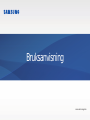 1
1
-
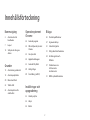 2
2
-
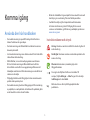 3
3
-
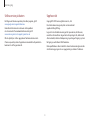 4
4
-
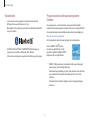 5
5
-
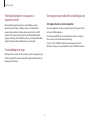 6
6
-
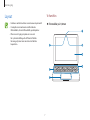 7
7
-
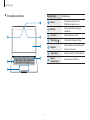 8
8
-
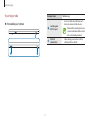 9
9
-
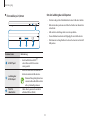 10
10
-
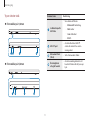 11
11
-
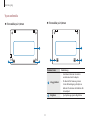 12
12
-
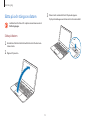 13
13
-
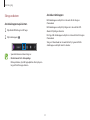 14
14
-
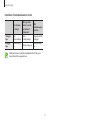 15
15
-
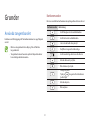 16
16
-
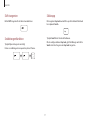 17
17
-
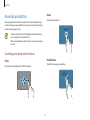 18
18
-
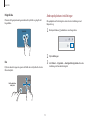 19
19
-
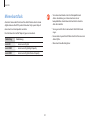 20
20
-
 21
21
-
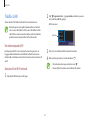 22
22
-
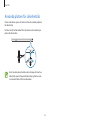 23
23
-
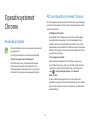 24
24
-
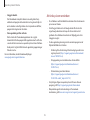 25
25
-
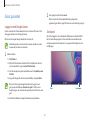 26
26
-
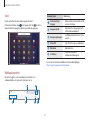 27
27
-
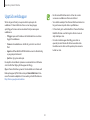 28
28
-
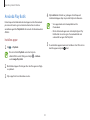 29
29
-
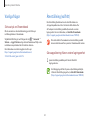 30
30
-
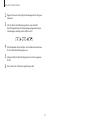 31
31
-
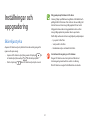 32
32
-
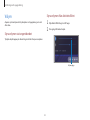 33
33
-
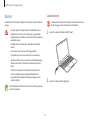 34
34
-
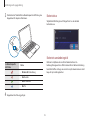 35
35
-
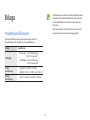 36
36
-
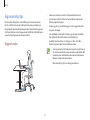 37
37
-
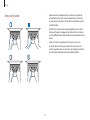 38
38
-
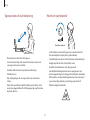 39
39
-
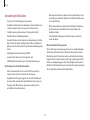 40
40
-
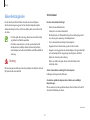 41
41
-
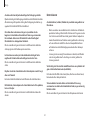 42
42
-
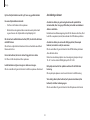 43
43
-
 44
44
-
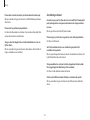 45
45
-
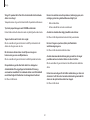 46
46
-
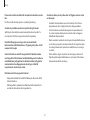 47
47
-
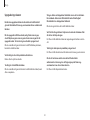 48
48
-
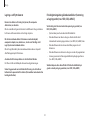 49
49
-
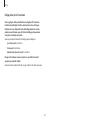 50
50
-
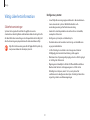 51
51
-
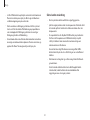 52
52
-
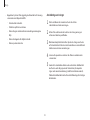 53
53
-
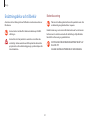 54
54
-
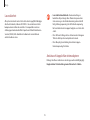 55
55
-
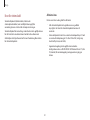 56
56
-
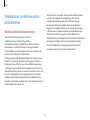 57
57
-
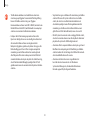 58
58
-
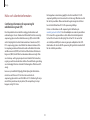 59
59
-
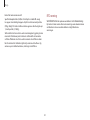 60
60
-
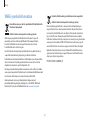 61
61
-
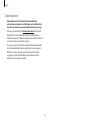 62
62
-
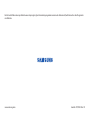 63
63
Samsung XE350XBA-EXP Användarmanual
- Typ
- Användarmanual
- Denna manual är också lämplig för
Andra dokument
-
Dell Inspiron Chromebook 11 3181 Användarguide
-
Dell Inspiron Chromebook 11 3181 2-in-1 Användarguide
-
Dell Chromebook 5190 Education Bruksanvisning
-
Dell Chromebook 5190 2-in-1 Bruksanvisning
-
Dell Latitude 5300 2-in-1 Chromebook Enterprise Bruksanvisning
-
Dell Latitude 5400 Chromebook Enterprise Bruksanvisning
-
Dell Inspiron Chromebook 11 3181 Användarmanual
-
Dell Inspiron Chromebook 11 3181 2-in-1 Användarmanual
-
Dell Latitude 5400 Chromebook Enterprise Bruksanvisning
-
Dell Inspiron Chromebook 11 3181 2-in-1 Användarmanual